配对和连接电脑(Mac)
注册所要连接设备的操作称为“配对”。首次配合耳机使用设备时,请先配对设备。
兼容的操作系统
macOS(10.10或更高版本)
开始操作前,请确认以下事项:
- 电脑具有支持音乐播放连接的Bluetooth功能(A2DP)。
- 将电脑放在距离耳机1 m范围内。
- 耳机电量充足。
- 准备好电脑的使用说明书。
- 视使用的电脑而定,可能需要打开内置Bluetooth适配器。如果不知道如何打开Bluetooth适配器或不确定电脑是否有内置Bluetooth适配器,请参阅电脑附带的使用说明书。
- 将电脑扬声器设置为打开模式。
如果电脑扬声器设置为 “关闭”模式,耳机不会发出声音。
“关闭”模式,耳机不会发出声音。
电脑扬声器处于打开模式
-
进入此耳机上的配对模式。
在您购买耳机后首次与设备配对时,或初始化耳机后(耳机没有配对信息),打开耳机。耳机自动进入配对模式。在这种情况下,执行步骤
 。
。当您配对第二个或后续设备(耳机具有其他设备的配对信息)时,按住
 (电源)按钮约7秒钟。
(电源)按钮约7秒钟。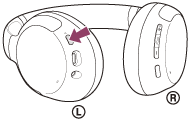
请确认指示灯(蓝色)连续双闪2次。您会听见语音指导播报“蓝牙配对”。
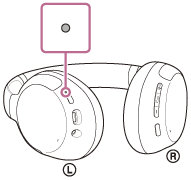
-
当电脑处于待机(睡眠)或休眠模式时,唤醒电脑。
-
使用电脑注册耳机。
- 从画面右下方的任务栏选择[
 (System Preferences)] - [Bluetooth]。
(System Preferences)] - [Bluetooth]。
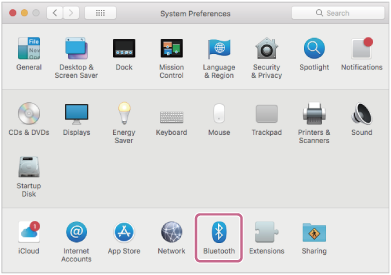
- 选择[Bluetooth]画面中的[WH-CH710N],然后单击[Connect]。
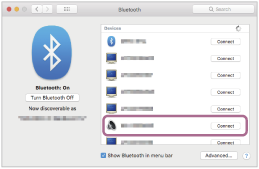
如果要求输入密钥(*),请输入“0000”。
耳机和电脑彼此配对和连接。您会听见语音指导播报“蓝牙连接”。
如果未连接,请参阅“连接已配对的电脑(Mac)”。
如果电脑屏幕上未显示[WH-CH710N],请从步骤
 开始重试。
开始重试。*密钥可能称为“密码”、“PIN码”、“PIN号”或“口令”。
- 从画面右下方的任务栏选择[
-
单击画面右上方的扬声器图标并选择[WH-CH710N]。
现在即可欣赏电脑中的音乐播放。
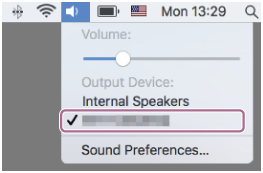
提示
- 上述操作只是示例。如需了解详情,请参阅电脑附带的使用说明书。
- 若要删除所有Bluetooth配对信息,请参阅“初始化耳机以恢复出厂设置”。
注意
-
如果在5分钟内未建立配对,则配对模式将被取消且耳机将关闭。在此情况下,请从步骤
 重新开始操作。
重新开始操作。
- 一旦Bluetooth设备配对完毕,则无需再进行配对,以下情况除外:
- 修理等情况后配对信息被删除。
- 第9个设备配对时。
耳机最多可与8个设备配对。如果在已配对8个设备后配对新设备,连接时间最早的配对设备注册信息将被新设备的信息覆盖。 - 当已从Bluetooth设备删除耳机的配对信息时。
- 耳机初始化时。
所有配对信息均被删除。在此情况下,请从设备中删除耳机的配对信息,然后再次配对。
- 耳机可与多个设备配对,但一次只可从1个配对设备播放音乐。